5 rzeczy, które musisz wiedzieć o Samsung Auto Backup
Utrata naszych ważnych danych byłaby pewnym koszmarem, którego nigdy nie lubimy oglądać. Ale co się stanie, jeśli nagle stracisz wszystkie dane przechowywane na urządzeniu Samsung? To niesamowite, jak czasami możemy wiedzieć o pewnych rzeczach, ale wciąż o tym nie wiemy. To samo dotyczy automatycznego tworzenia kopii zapasowych Samsung. Wymagane jest od nas posiadanie pełnych informacji o tym, co to znaczy, aby znacznie lepiej wiedzieć o magazynie.
- 1. Co to jest automatyczna kopia zapasowa Samsung?
- 2. Jak mogę usunąć automatyczną kopię zapasową zdjęć z mojej galerii?
- 3. Jak włączyć automatyczną kopię zapasową Galaxy S4?
- 4. Gdzie są przechowywane zdjęcia z „automatycznej kopii zapasowej”?
- 5. Nie mogę usunąć zdjęć z albumu automatycznej kopii zapasowej w Galaxy S4 po usunięciu ich z Google+ i Picasa
1. Co to jest automatyczna kopia zapasowa Samsung?
Samsung Auto Backup to oprogramowanie do pełnej kopii zapasowej, które jest dołączone do zewnętrznych dysków Samsung, a także umożliwia tworzenie kopii zapasowych w czasie rzeczywistym, a nawet w trybie zaplanowanym.
2. Jak mogę usunąć automatyczną kopię zapasową zdjęć z mojej galerii (przewodnik krok po kroku ze zrzutami ekranu)
1. Pierwszym i najważniejszym krokiem jest przejście do ustawień telefonu.

2. Następnie należy przewinąć, a także dotknąć Konta i synchronizacja.
3. Następnie przewiń w dół i stuknij zsynchronizowany adres e-mail.
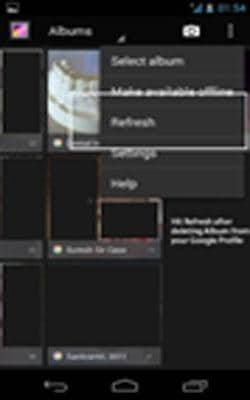
4. Opublikuj i dotknij opcji Synchronizuj Picasa Web Albums, aby odznaczyć lub nawet wyłączyć i usunąć niechciane zdjęcia z urządzenia.
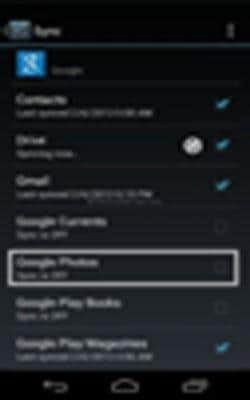
3. Jak włączyć automatyczną kopię zapasową Galaxy S4?
Bardzo ważne jest, aby być dokładnym w posługiwaniu się telefonem, abyś miał pojęcie o tych aspektach. Konieczne jest zrozumienie, w jaki sposób dokładnie będziesz mieć tę kopię zapasową w telefonie, dzięki której będzie można uzyskać lepszy dostęp. Oto sposoby: – Wystarczy wykonać te proste kroki, aby wykonać automatyczną kopię zapasową: –
a. Przejdź do ekranu głównego
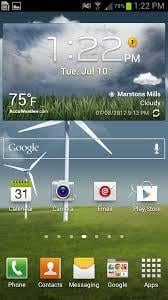
b. Na ekranie głównym kliknij przycisk Menu
c. Następnie przejdź do ustawień

d. Stamtąd będziesz musiał wybrać zakładkę kont

mi. Następnie będziesz musiał wybrać opcję Kopia zapasowa
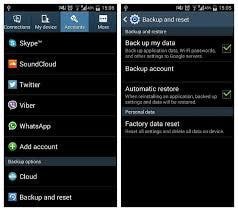
f. Zobaczysz wtedy opcję Cloud

g. Wszystko, co musisz zrobić, to zresetować i dotknąć Kopii zapasowej
h. Opublikuj, że będziesz musiał skonfigurować konto kopii zapasowej.
4. Gdzie są przechowywane zdjęcia z „automatycznej kopii zapasowej”?
Wiedza o tym, jak i gdzie dokładnie są przechowywane Twoje zdjęcia, może być wyzwaniem. Istnieją różne sposoby i metody sprawdzenia, która metoda pasuje do tego kryterium. W związku z tym zdjęcia z automatycznej kopii zapasowej są przechowywane w jednej z tych rzeczy
1) Google +- Zdjęcia mogą być przechowywane tutaj. Istnieje możliwość, że można również automatycznie dopracować swoje zdjęcia i uzyskać szalone efekty, takie jak nawet redukcja efektu czerwonych oczu, a także balans kolorów, a także tworzyć animowane gify z szybkiej sekwencji obrazów
2) Drop box: – Stało się to również kolejnym rodzajem szalonego oprogramowania, które może zapisywać Twoje zdjęcia. Ma to swoje dodatkowe zalety.
3) Bit torrent synchronizacja może być kolejną aplikacją, która może być używana do przechowywania zdjęć. Jest to świetna aplikacja, która jednak daje szalone wyniki.
5. Nie mogę usunąć zdjęć z albumu automatycznej kopii zapasowej w Galaxy S4 po usunięciu ich z Google+ i Picasa
Może to być również jeden z wielu problemów, z jakimi mogą się zmierzyć ludzie. To straszna rzecz, ale ludzie mogą z tego powodu czekać. W związku z tym konieczne jest usunięcie zdjęć z automatycznej kopii zapasowej. Wykonaj te kroki mądrze, a Twój problem zostanie rozwiązany.
1. Przejdź do Ustawienia połączenia w telefonie

2. Kliknij na Konta (zakładka)

3. Wybierz Google w Moich kontach
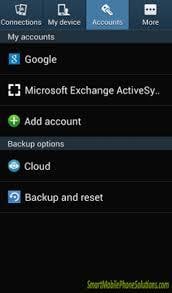
4. Starannie wpisz swój identyfikator e-mail>
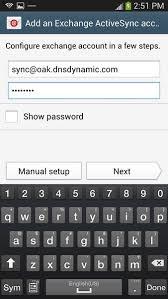
5. Przewiń w dół do skrajnego dna
6. Następnie usuń zaznaczenie opcji „Synchronizuj Picasa Web Albums”
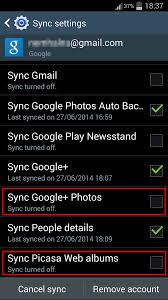
Po wykonaniu tej czynności udało Ci się uniknąć problemu z pobieraniem zdjęć przechowywanych w albumach internetowych programu Picasa. Teraz potrzebujesz dobrej kopii zapasowej. Dlatego bądź świadomy i wypróbuj teraz te ustawienia:-
1. Teraz wróć do Ustawień

2. Kliknij Więcej (zakładka)
3. Tutaj będziesz miał coś, co nazywa się Menedżerem aplikacji
4. Wszystko, co musisz tutaj zrobić, to znaleźć Galerię
5. Następnie bez żadnych czkawek po prostu wyczyść pamięć podręczną

6. Następnie Wyczyść wszystkie dostępne dane.
W ten sposób tworzenie kopii zapasowej i jednoczesne usuwanie danych może stać się o wiele łatwiejsze, jeśli będziesz bardzo dobrze postępować zgodnie z instrukcjami. Tak więc nie powinno to stanowić problemu, jeśli masz awersję do rodzaju istniejących funkcji.
Ostatnie Artykuły: